Pēdējā laikā ir daudz runāts par lietotņu atvilktnēm, jo īpaši tāpēc, ka vairāk tālruņu tās neizmanto pēc noklusējuma. Bet ko darīt, ja vēlaties, lai nav jāpāriet uz citu ekrānu, lai atrastu visas savas lietotnes? Ko darīt, ja jūs nevēlaties apgrūtināt ar jaunas palaišanas programmas apguve? Ko darīt, ja jums patīk esošās tēmas vai funkcijas, izņemot to, ka jums nav lietotņu atvilktnes?
Tālāk ir norādīts, kā rīkoties, ja ir visas savas lietotnes ieslēgts jūsu sākuma ekrāns.
Mapes ir jūsu draugs

Ja jums nav lietotņu atvilktnes, viena lieta kļūst ļoti acīmredzama: visas šīs lietotņu ikonas aizņem daudz vietas. Pirmā lieta, ko varat darīt, lai sāktu novērst jucekli, ir ievietot dažas no šīm lietotnēm mapēs. Lielākajā daļā palaišanas programmu, velkot vienu lietotni pār otru un nometot to, tās abas tiek pievienotas jaunai mapei. Varat vilkt visas spēles mapē, visas ar darbu saistītās lietotnes citā un mapi visām tālruņa komplektācijā iekļautajām lietotnēm... iespējas ir bezgalīgas.
Var šķist, ka jūs nomaināt vienu mapi pret citu — un jūs nekļūdāties, taču Sākuma ekrānā tiek parādītas mapes, nevis pārejot uz pavisam citu lapu, varat nedaudz ietaupīt laiks. Turklāt, izmantojot atsevišķas mapes kategorijām vai personiskai lietotņu grupēšanai, ir mazāk jākārto.
Lasiet vairāk: Mapes un labāki to izmantošanas veidi
Sākuma ekrāna lapu pārvaldība
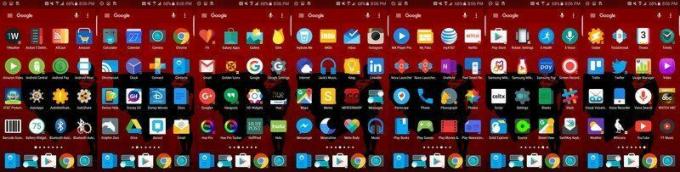
Jūsu lietotnēm nav vajadzīgas 10 lapas, it īpaši pēc tam, kad daudzas no tām ir ievietotas dažās mapēs. Ja palaišanas programma automātiski neizdzēš tukšas lapas, saspiežot to, bieži tiek parādīts rediģēšanas ekrāns, kas ļaus tās izdzēst. Nospiediet un turiet tukšo sākuma ekrānu un velciet to uz atkritni.
Jūs arī nevēlaties piecas lapas ar vienu lietotņu saīsņu rindu. Ja vien jums nepatīk ritināt, ritināt un ritināt, lai atrastu savas lietotnes, tas ir. Ja vēlaties, lai jūsu galvenais sākuma ekrāns izskatītos nedaudz glītāks nekā lapas, kurās tiek mitināta lielākā daļa jūsu lietotņu, varat pievienot arī primāro lapu logrīkus un svarīgākas lietotnes, pēc tam saspiediet un padariet to par galveno ekrānu (parasti apzīmē ar sākuma vai zvaigznītes ikonu šī ekrāna augšdaļā lappuse).
Izmantojiet meklēšanu, nevis meklējiet lietotnes

Tā kā mūsu tālruņi ir lieliski un tajos ir meklētājprogrammas, mums ir vēl viens veids, kā atrast lietotnes, ne tikai pārlūkojot to ikonu lapas: Google meklēšana. Pēc noklusējuma pakalpojums “Google tagad” var meklēt jūsu tālrunī lietotnes un parādīt tās jūsu meklēšanas rezultātos, taču, ja to kaut kādā veidā izslēdzāt, varat tai piekļūt Google lietotnē, atlasot Iestatījumi izbīdāmajā izvēlnē un pārliecinoties Lietotnes ir reģistrēti Tālruņa meklēšana.
Tagad varat pieskarties meklēšanas joslai vai mikrofonam, kas, iespējams, atrodas šajā meklēšanas joslā, un meklēt savu lietotni pēc nosaukuma. Varat arī izmantot pakalpojumu Google tagad pieskaroties, lai meklētu un atvērtu citu lietotni, neatgriežoties sākuma ekrānā.
LG G5 — jaunākais, kas pēc noklusējuma atteicās no tradicionālās lietotņu atvilktnes — patiesībā iesaka šo metodi iestatīšanas laikā.
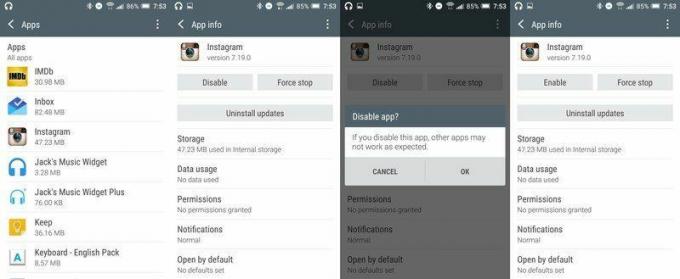
Es minēju, ka ir mape visām lietotnēm, kas iepriekš tika piegādātas kopā ar tālruni. Daži ražotāji pat sāk savas lietotnes iepriekš izveidotās mapēs, lai izvairītos no grūtībām to noapaļošanā. Un kamēr tu var paslēpiet tās mapē, jums ir arī citas iespējas, kā paslēpt lietotnes, kuras jūs nekad neizmantosit.
Dažas palaišanas programmas ļauj paslēpt lietotni no lietotņu saraksta, kad nospiežat un turiet lietotni tā, it kā jūs to pārvietotu ekrānā. Bet pat tad, ja jūsu palaidējs to nedara, mēs varam veikt vēl vienu darbību, lai to paslēptu: pilnībā atspējot lietotni.
Tas ir paredzēts lietotnēm, kuras neizmantojat, lietotnēm, kuras nevēlaties skatīt, lietotnēm, kurām nav jāļauj darboties ierīces fonā. Tātad mēs varam iedziļināties Iestatījumi un uz leju līdz Lietojumprogrammas. Šeit mums ir milzīgs saraksts ar katru lietotni, kas darbojas mūsu tālrunī. Mēs nevēlamies pieskarties nevienai no šeit esošajām, kuras neatpazīstam, jo šeit ir arī sistēmas lietotnes, kurām nav ikonu mūsu sākuma ekrānā, un to atspējošana var ietekmēt veiktspēju.
Kad atrodat lietotni, kurā nevēlaties tērēt vietu un resursus tālrunī, varat tai pieskarties, lai parādītu informāciju par lietotni. Tas parādīs, cik daudz atmiņas un vietas aizņem lietotne, kā arī dos iespēju to atspējot, ja nevarat to atinstalēt. Pieskaroties atspējot, tiks parādīts brīdinājuma uznirstošais logs, norādot, ko mēs teicām pēdējā rindkopā par to, kā lietotnes atspējošana var izraisīt citu lietotņu nedarbošanu. Pieskaroties tam, lietotne tiks atspējota, un, kad atgriezīsities palaidējā, tās ikona pazudīs.
Ir vērts atzīmēt, ka dažas sistēmas lietotnes nevar atspējot, un tām, ja nevarat paslēpt palaidēja iestatījumos, jums tie joprojām būs jāievieto mapē, lai tos izņemtu no veidā. Un, ja atspējojat lietotni, kas faktiski tika izmantota kādā svarīgā veidā, piemēram, lietotni myAT&T, vienmēr varat atgriezties lietojumprogrammu sarakstā iestatījumos, lai to atkārtoti iespējotu.
Piešķiriet sev vairāk vietas, izmantojot lielāku režģi
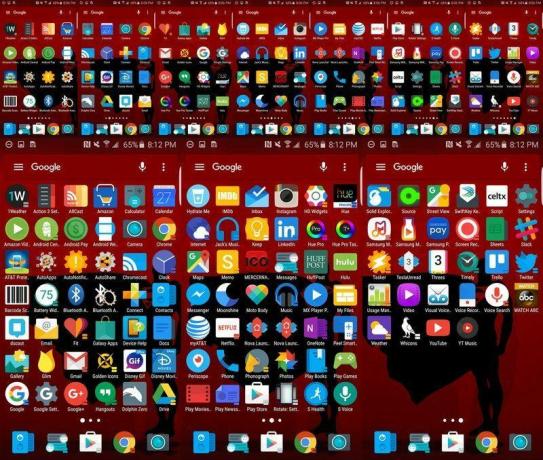
Kādreiz mūsu tālruņu komplektācijā iekļautās palaišanas ierīces neļāva mums mainīt sākuma ekrāna režģa izmēru, kas nozīmēja, ka mums bija ierobežots, cik daudz var ievietot vienā lapā. Joprojām ir ierobežots daudzu palaišanas ierīču skaits, taču daži pilnveidojas, piedāvājot lielas režģa iespējas. Ja jūs varat mainīt režģa lielumu, tas nozīmē, ka tā vietā, lai vienā lapā ievietotu 16 lietotnes, varat ievietot 20 vai 25 lietotnes. Kā redzat, tas var būtiski mainīt, ja sākuma ekrānā ir jāatrod vieta visām lietotnēm.
Lasiet vairāk: kā mainīt režģa izmēru Samsung ierīcēs
Kad viss pārējais neizdodas...

Ja jums joprojām nepatīk tas, kā izskatās jūsu sākuma ekrāni ar visām jūsu lietotnēm, pat ja tas ir drūms paslēptas un jūsu lietotnes sakārtotas mapēs, jums ir dažas iespējas, un tās sauc par aizstāšanu palaišanas iekārtas. Tomēr ir vairāki palaišanas programmu veidi, uz kuriem varat pārslēgties, lai izmantotu dažādus lietotņu organizācijas veidus.
- Darbības palaidējs ir parasta lietotņu atvilktne, taču tās lietotāji visbiežāk izmanto lietotņu atvilktni Quickdrawer, kas ieslīd no ekrāna kreisās puses.
- Aviate aizstāj jūsu tradicionālo lietotņu atvilktni ar pielāgojamu kategorizētu mapju lapu starp sākuma ekrānu un pilno lietotņu atvilktni.
- Z palaidēja beta pārņem meklēšanas koncepciju, par kuru mēs runājām iepriekš, un pārceļ to uz nākamo līmeni. Tā vietā, lai būtu jāpieskaras meklēšanas logrīkam vai jāizmanto “OK Google”, jūs ekrānā iezīmējat burtu, lai meklētu lietotnes ar šo burtu. Velciet un M, lai piekļūtu pakalpojumam Maps un Google Play mūzika.
Vai arī, ja nekas cits neizdodas, varat lejupielādēt tradicionālāku palaidēju, piemēram, Google tagad palaišanas programma vai Nova Launcher ar tradicionālo lietotņu atvilktni. Varat pazaudēt dažus zvaniņus un svilpes no tālruņa iebūvētās palaišanas programmas, taču ir palaidēji, kas nodrošina vairāk nekā pietiekami daudz funkciju, lai to kompensētu!
